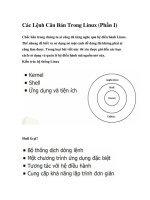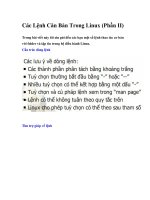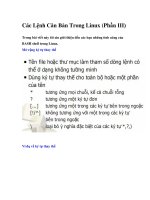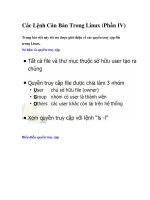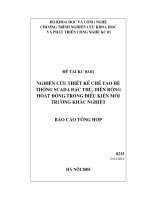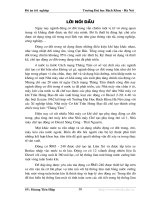Thâm nhập hệ thống, các lệnh căn bản
Bạn đang xem bản rút gọn của tài liệu. Xem và tải ngay bản đầy đủ của tài liệu tại đây (111 KB, 27 trang )
I. Thâm nhập hệ thống - Các lệnh căn bản
1. Bắt đầu và kết thúc phiên làm việc-Xác lập môi trờng hệ thống
Khi bắt đầu làm việc trên hệ thống bạn phải login. Việc login báo cho hệ thống biết bạn là
ai và các chủ quyền làm việc của bạn, khi kết thúc phiên làm việc phải logout. Khi đó
không có một ai khác có thể truy xuất tập tin của bạn nếu không đợc phép. Trong một hệ
thống có nhiều ngời sử dụng, mỗi ngời có một tên và một mật khẩu duy nhất. Quy định
tên của ngời sử dụng không đợc nhỏ hơn 2 ký tự nếu lớn hơn 8 ký tự thì Unix chỉ lấy 8 ký
tự đầu.
Lệnh env: Hiện các thông tin về biến môi trờng.
Lệnh su: Chuyển sang ngời sử dụng từ một ngời sử dụng nào đó.
su <user>
Ví dụ: Đang ở ngời sử dụng anh muốn tạm chuyển sang ngời sử dụng root
$su root
Hệ thống sẽ yêu cầu nhập mật khẩu của ngời sử dụng root
su - <user> - c <command arg>
Chuyển sang user và gọi chạy lệnh command
Lệnh uname: Xem một số thông tin hệ thống hiện thời.
uname <option>
-a Hiện tất cả các thông tin.
-A Hiện các thông tin liên quan đến license.
-m Hiện tên phần cứng của hệ thống
-r Hiện lên version hệ điều hành.
-s Hiện tên hệ thống
Lệnh who: Hiện một số thông tin sử dụng hệ thống.
who <option>
-r Chỉ ra hệ thống đang chạy tại level nào.
-n Hiện thông tin user đang login vào hệ thống
Ví du: $ who
juucp tty00 Sep 28 11:13
pjh slan05 Sep 28 12:08
Lệnh who am i: Xem ai đang làm việc tại terminal
Lệnh exit: Thoát khỏi shell
Lệnh man: Gọi trình trợ giúp
man <command>
Ví dụ: Muốn xem trợ giúp lệnh cp gõ $man cp
1. Các lệnh hiển thị
Lệnh echo: Hiển thị dòng ký tự hay trị của biến lên màn hình.
echo [-n] [arg]
-n In ra chuỗi kỹ tự mà không tạo dòng mới
Các ký tự qui định khác đợc quy định giống nh qui định trong lệnh printf trong C
(\c In dòng không tạo dòng mới, \t tab, \n in dòng và tạo dòng mới ...)
Ví dụ: $echo Hien len man hinh
$echo $PATH
Lệnh setcolor: Đặt màu nền và chữ của màn hình.
setcolor <option>
-b <color> Đặt màu nền.
-f <color> Đặt màu chữ.
2. Định hớng vào ra và đờng ống:
Định hớng vào ra
Các chơng trình nhận dữ liệu nhập và tạo xuất đều có các kênh liên lạc để chuyển các
thông tin đó. Đôi khi công việc này đợc thực hiện tờng minh bởi chơng trình "mở" một tập
tin cụ thể.
Trong UNIX các thiết bị đợc xử lý nh tập tin -> các thao tác vào ra dễ dàng có thể đổi h-
ớng vào ra.
UNIX cung cấp một số phơng tiện giúp cho các thao tác định hớng vào ra:
cmd > File Chuyển nội dung hiển thị ra file
cmd < file Lấy đầu vào từ file
cmd>>file Nội dung hiển thị đợc thêm vào file
Ví dụ: $cal > cde
Hiện nội dung lịch ra file abc
Các đổi thao tác đổi hớng vào ra có thể kết hợp với nhau trong một lệnh.
Ví dụ: cat <file1 > file2
Đờng ống
cmd1 | cmd2 Đầu ra của lệnh cmd1 thành đầu vào của lệnh cmd2
Đặc điểm đờng ống của UNIX nối kết 1 lệnh này với 1 lệnh khác. Đặc biệt hơn nó tạo
xuất chuẩn của 1 lệnh thành nhập chuẩn của 1 lệnh khác. Ký hiệu đờng ống (|) đợc sử
dụng để thiết lập đờng ống.
Ví dụ: $ls | sort
Nhận xuất của ls và gửi nó đến lệnh sort để sắp thứ tự.
Tổ hợp các tập tin với nhập chuẩn
Trong Unix các lệnh đờng ống có thể kết hợp với đổi hớng.
Ví dụ: wc baocao* | sort -n > rep-count kết quả sẽ đa ra tập tin rep-count.
Các ký kiệu vào ra chuẩn trong lệnh (0: nhập chuẩn, 1: xuất chuẩn, 2: sai chuẩn)
Ví dụ:
spell baocao > baocaodung 2> baocaosai &
Trong lệnh trên các từ sai sẽ đợc đa ra file baocaosai.
Các lệnh Desktop
3. Desktop:
Lệnh bc: Dùng để tính toán các biểu thức số học
Ví dụ:
$ bc
x=5
10*x
50
^d
Lệnh cal: Hiện lịch dới dạng sau:
$ cal
February 1994
S M Tu W Th F S
1 2 3 4 5
6 7 8 9 10 11 12
13 14 15 16 17 18 19
20 21 22 23 24 25 26
27 28
Lệnh date: Hiển thị ngày giờ theo khuôn dạng mong muốn và cho phép thay đổi ngày hệ
thống.
Ví dụ:
$date
Sat Sep 28 1:45:58 EDT 1998
$date +%D
09/28/98
Lệnh mesg: Cho phép hoặc cấm hiển thị thông báo trên màn hình (bởi write/ hello)
mesg [n] [y]
n Cấn không cho hiển thị.
y Cho phép hiển thị.
Lệnh spell: Kiểm tra lỗi chính tả xem có lỗi hay không nếu có thì hiện các lỗi sai
Lệnh write/ hello:Cho phép gửi dòng thông báo đến những ngời đang sử dụng trong hệ
thống và thực hiện trao đổi thông tin trực tiếp qua màn hình terminal
write <user>
Hello <user>
Ví dụ:
$write username
< Câu thông báo cần gởi >
^d
Lệnh wall: Gửi thông báo đến tất cả màn hình ngời sử dụng hệ thống terminal.
Ví dụ:
$wall
Thong bao
^d
Lệnh vi: Soạn thảo văn bản dạng đơn giản trên Unix
Để thực hiện soạn thảo văn bản dạng text đơn giản, trong Unix hỗ trợ chơng trình soạn
thảo vi. Trong soạn thảo phân ra hai chế độ là chế độ lệnh và chế độ soạn thảo
Chế độ lệnh: cho phép chèn, xoá, thay thế ...
Chế độ soạn thảo: cho phép soạn thảo văn bản.
Esc
a, A, i, I, o, O
Command
mode
Text mode
Để vào trình soạn thảo vi ta đánh: vi <tên file>
Khởi đầu vi đặt ở chế độ lệnh. Để vào chế độ soạn thảo đánh (a, A, i, I, o, O) thoát khỏi
chế độ này đánh ESC, thoát khỏi vi nhấn: x
Một số tuỳ chọn của vi
vi <file> Bắt đầu soạn thảo tại dòng 1
vi +n <file> Bắt đầu ở dòng n
vi +/pattern Bắt đầu ở pattern
vi -r tập tin Phục hồi tập tin sau khi hệ thống treo
Một số lệnh trong command mode của lệnh vi
0 Chuyển con trỏ tới đầu dòng
$ Chuyển con trỏ tới cuối dòng.
/pattern Tìm xâu văn bản bắt đầu từ dòng kế tiếp.
?pattern Tìm xâu văn bản từ dòng trớc đó về đầu.
a Thêm text vào sau ký tự hiện thời.
^b Back up one screen of text.
B Back up one space-delimited word.
b Back up one word.
Backspace Move left one character.
^d Chuyển xuống dới nửa trang màn hình
D Xoá đến cuối dòng
d dw = Xoá 1 từ, dd = Xoá một dòng
Esc Chuyển từ insert mode sang command mode
^f Chuyển xuống một trang màn hình
G Chuyển con trỏ tới dòng cuối cùng của file
nG Chuyển con trỏ tới dòng thứ n
h Chuyển sang trái một ký tự.
i Chèn text (chuyển sang insert mode) sau ký tự hiện thời.
j Chuyển con trỏ xuống một dòng.
k Chuyển con trỏ lên một dòng.
l Chuyển con trỏ sang phải một ký tự.
n Lặp lại tìm kiếm.
O Thêm một dòng mới trên dòng hiện thời.
o Thêm một dòng mới dới dòng hiện thời.
Return Bắt đầu một dòng mới
^u Chuyển lên nửa trang màn hình.
U UndoThay thế lại dòng hiện thời nếu có thay đổi.
u Undo thay đổi cuối cùng trên file đang soạn thảo.
W Move forward one space-delimited word.
w Di chuyển tiêp một từ.
x Xoá một ký tự.
:e file Soạn thảo file mới mà không thoát khỏi vi.
:n Chuyển tới file tiếp trong danh sách file dang soạn thảo.
:q Thoát khỏi lệnh vi và quay trở lại dấu nhắc của UNIX.
:q! Thoát khỏi lệnh vi và quay trở lại hệ thống không ghi bất cứ thay đổi nào.
:r file Đọc nội dung file chỉ định và đa nó vào trong bộ đệm hiện thời của lệnh vi.
:w file Ghi nội dung trong bộ đệm ra file chỉ định.
:w Ghi bộ đệm ra đĩa.
4. Các lệnh thao tác trên th mục, file
Các thao tác trên th mục
Lệnh cd: Sử dụng lệnh để thay đổi th mục làm việc hiện hành.
cd [directory]
Ví dụ: Chuyển đến th mục /usr/include: $cd /usr/include
Chuyển trở lại th mục "home": $cd
Chuyển đến một th mục con của th mục hiện hành: $cd ccs
Chuyển đến th mục cha: $cd..
Lệnh ls: Sử dụng lệnh ls để trình bày nội dung của th mục ls [option] [directory]
option:
-l Hiện chi tiết thông tin một file
-c Hiện danh sách các tập tin theo thứ tự
-a Hiện lên các file bao gồm cả file .<tên file> (vd: .profile)
-F Hiện phân biệt giữa directory (/), executable files (*) với các file thông thờng.
-u Sử dụng với l hiện thay vì hiện last access time sẽ hiện last modification time.
-s Sử dụng với l hiện file size dới dạng blocks thay cho dạng bytes.
-t Sử dụng với u sắp xếp đầu ra theo time thay cho tên.
-r Đảo ngợc trình tự sắp xếp
-x Cho phép hiển thị dạng nhièu cột
Ví dụ: $ls -F
bin/ chmod*
etv/ temp
$ls -l
drwx------ 2 sshah admin 512 May 12 13:08 public_html
Lệnh mkdir: Sử dụng mkdir để tạo th mục
mkdir [-p] [directory]
-p Tạo các th mục gián tiếp nếu tên th mục gián tiếp trong đờng dẫn là không tồn tại
sự tạo.
Ví dụ: tạo các th mục gián tiếp:
$mkdir -p /usr/tam2/duc
th mục tam2 không tồn tại do đó tạo cả th mục tam2 và duc.
Lệnh pwd: Sử dụng lệnh pwd hiện toàn bộ đờng dẫn của th mục hiện hành
$pwd
/usr/tam1/dung
Lệnh rmdir: Sử dụng rmdir để xoá th mục
rmdir [-ps] <directory>
-p Đòi hỏi chấp nhận các th mục bị xoá.
-s Không hiện thông báo.
Ví dụ: xoá 1 th mục rỗng:
$rmdir dung
Các thao tác file
File System
File system là file đợc lu trên UNIX. Mỗi file system lu trong th mục trong hệ thống cây
thc mục UNIX. Mức đỉnh của cây th mục là th mục gốc (root directory) bắt đầu bằng /.
tiếp sau là hệ thống các th mục con giá trị dài nhất có thể của một th mục là 1,024 ký tự.
Thông thờng ít quan tâm đến mức thấp của một file lu trên hệ thống UNIX nhng để hiểu
kỹ ta cần quan tâm đến hai khái niệm inodes và superblock. Một khi đã hiểu nó sẽ giúp
bạn thuận lợi trong việc quản trị hệ thống file.
inodes
Inode duy trì thông tin về mỗi file và phụ thuộc vào kiểu file, Inode có thể có chứa hơn 40
phần thông tin. Tuy nhiên hầu nh chỉ có tác dụng đối với kernel và không liên quan đến
ngời sử dụng. Phần liên quan chủ yếu đến ngời sử dụng là:
mode: Đánh dấu quyền truy nhập và kiểu file.
link count: Số liên kết có chứa inode này.
user ID : ID của ngời chủ sở hữu file.
group ID: ID Group của file.
size Number: Kích thức file.
access time: Thời điẻm truy nhập gần nhất.
mod time: Thời điểm sửa đổi gần nhất.
inode time: Thời điểm mà cấu trúc inode thay đổi gần nhất.
block list: Danh sách số block đĩa mà có chứa segment đầu của file.
Superblocks
Là thông tin đặc biệt quan trọng lu trên dĩa. Nó có chứa thông tin định hình của đĩa (số
head, cylinders ...), phần đầu của danh sách inode, và danh sách block tự do. Bởi vì thông
tin này là quan trọng cho nên hệ thống tự động giữa một bản sao trên đĩa tránh việc rủi ro.
Nó chỉ liên quan đến khi mà file system bị hỏng nặng.
Các kiểu File
Có 8 kiểu file là: Normal Files, Directories, Hard Links, Symbolic links, Sockets, Named
Pipes, Character Devices, Block Devices.
Normal Files: Là loại file sử dụng thông thwngf nhất, chúng có thể là text hoặc binary file
tuy nhiên cấu trúc bên trong không liên quan đến quan điểm quản trị hệ thống. Đặc tính
của file đợc xác định bởi inode trong file system mà mô tả nó. Lệnh ls -l chỉ ra Normal
Files nh sau:
-rw------- 1 sshah admin 42 May 12 13:09 hello
Directories: Là loại files đặc biệt mà có chứa các file khác. Chỉ có một ánh xạ từ inode
tới disk blocks, có thể có nhiều ánh xạ tới một từ một mục của th mục tới inode. Khi dùng
lệnh ls l một Directorie hiện nh sau:
drwx------ 2 sshah admin 512 May 12 13:08 public_html